複印文件
MFC-J4340DW
- 確定已在紙匣中放入正確尺寸的紙張。
- 裝入文件。
- 按
 (複印)。 液晶螢幕上將顯示:
(複印)。 液晶螢幕上將顯示: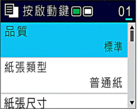
- 使用撥號鍵盤輸入副本數量。
- 如有需要,變更複印設定。
按
 或
或  滾動顯示複印設定。選擇複印設定,然後按OK。
滾動顯示複印設定。選擇複印設定,然後按OK。 
- 裝入 A4 尺寸普通紙以外的紙張時,必須變更 [紙張尺寸] 和 [紙張類型] 設定。
- 完成後,按黑白啟動或彩色啟動。
若要中斷複印,請按停止/退出。
MFC-J4440DW/MFC-J4540DW
- 確定已在紙匣中放入正確尺寸的紙張。
- 裝入文件。
- 按
 [複印]。 觸控式螢幕上會顯示:
[複印]。 觸控式螢幕上會顯示: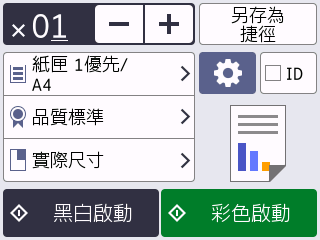
- 視需要變更複印設定。

裝入 A4 尺寸普通紙以外的紙張時,必須按
 [選項]變更[紙張尺寸]和[紙張類型]設定。 選項說明
[選項]變更[紙張尺寸]和[紙張類型]設定。 選項說明 (份數)
(份數) 以下列其中一種方法輸入副本數量:
- 按觸控式螢幕上的 - 或 +。
- 按
 以在觸控式螢幕上顯示鍵盤,然後使用觸控式螢幕鍵盤輸入副本數量。按 確定。
以在觸控式螢幕上顯示鍵盤,然後使用觸控式螢幕鍵盤輸入副本數量。按 確定。
 (選項)
(選項)按
 [選項] 僅為下一份複印變更複印設定。
[選項] 僅為下一份複印變更複印設定。 完成設定變更後,按確定。
ID若要使用 [2 合 1 ID 縱向] 版面配置複印 ID 卡,請選取 [ID] 核取方塊。目前設定指示
按以下圖示僅為下一份複印變更這些設定:
 紙張尺寸 (MFC-J4440DW)
紙張尺寸 (MFC-J4440DW)  紙張類型 (MFC-J4440DW)
紙張類型 (MFC-J4440DW)  紙匣選擇 (MFC-J4540DW)
紙匣選擇 (MFC-J4540DW)  品質
品質  放大/縮小 (MFC-J4540DW)
放大/縮小 (MFC-J4540DW)

完成新選項選擇後,按[另存為捷徑]可儲存這些選項。
- 按[黑白啟動]或[彩色啟動]。
若要中斷複印,請按 。
。
 。
。 此頁對您有幫助嗎?



